
Для конвертирования или редактирования файлов Apple QuickTime Movie (.MOV) хочу посоветовать программу ZoomBrowser EX, простую и очень удобную программу от компании Canon.
Apple QuickTime Movie (.MOV) – это распространенный формат мультимедиа, который часто используют для сохранения фильмов и других видеофайлов. Он совместим с платформами Windows и Macintosh.
Компания Canon – это мировой лидер в сфере производства цифровых продуктов и решений для обработки изображений, предназначенных для дома и офиса.
Canon уверенно занимает высокие позиции в сферах фото-, видеотехники и информационных технологий. Компания не только поставляет свою продукцию на мировой рынок, но и обеспечивает ее программными приложениями.
С помощью программы ZoomBrowser EX вы сможете не только конвертировать файлы Apple QuickTime Movie (.MOV), но и создавать оригинальные видеофильмы, соединяя видеоклипы и фотографии. Можно добавлять в видеофильм титры и другой текст, фоновое музыкальное сопровождение и различные специальные эффекты. Создаваемые проекты можно предварительно просмотреть. В программе имеется встроенный плеер. В большинстве окон программы имеется справка на русском языке, которая поможет, если не будете уверены, что делать дальше. Даже неопытный пользователь сможет с легкостью отредактировать изображения с помощью пошаговых инструкций.
Поддерживаемые типы данных.
Файлы изображений
.bmp – точечный рисунок Windows
.jpg/.jpeg – Joint Photographic Experts Group
.pcd – Kodak Photo-CD
RAW.cr2 – изображения RAW
RAW.crw – изображения RAW
RAW.tif – изображения RAW
.tif/.tiff – Tagged Image Format File
Файлы видеофильмов
.avi – Audio Video Interleave
.mov – видеоизображение .MOV
Звуковые файлы .wav – Waveform
Поддерживаемые операционные системы
Windows XP SP2/SP3/7
Windows Vista (все издания)
Информация о программе
Язык интерфейса: русский
Размер архива: 206,8 MБ
Формат: файл образ .iso (записать на компакт-диск любого вида с помощью программы для записи на CD/DVD, например, Alcohol 120%, Nero)
Активация не требуется.
Скачать программу Canon ZoomBrowser EX v 6.9.0.1 бесплатно
Перед установкой программных приложений с компакт-диска ознакомьтесь с руководством пользователя, чтобы решить, какие приложения компакт-диска будут полезны.
После успешной установки программы щелкните по ярлыку. Откроется главное окно. Я не ставлю цели показать все функции и возможности ZoomBrowser EX. Возможности и функции программы достаточно подробно отражены во встроенной справке и в прилагаемом руководстве пользователя. Рассмотрим только процесс конвертирования исходных файлов с расширением .MOV.
Чтобы добавить в программу исходные файлы мультимедиа для конвертирования или редактирования, нажмите кнопку "Добавить".
Добавляемые файлы предварительно надо поместить в любую папку или специально ее создать. В моем случае это папка "Мое видео" и расположена она на "Рабочем столе". Выделяем папку и нажимаем ОК.
Далее нужно выделить загруженный файл левой кнопкой мыши и нажать кнопку "Правка".
Но если необходимо просмотреть свойства файла, например, чтобы сохранить или изменить размер изображения, щелкните по изображению правой кнопкой мыши.
В контекстном меню выберите "Свойства".
Закройте окно и в меню "Правка" и выберите "Редактировать фильм".

Если для редактирования файлов было загружено несколько файлов, то они все будут помещены на раскадровку. Нажимая кнопку "Далее" или кнопки меню 3, 4, …, вы создадите оригинальный видеофильм, соединяя видеоклипы и фотографии с помощью специальных эффектов.
Чтобы удалить загруженные изображения и изображения, которые вы не хотите редактировать, выполните следующие действия: мышью выберите на раскадровке удаляемое изображение, нажмите кнопку "Удалить" на раскадровке. Клавишу "Delete" можно использовать так же, как кнопку "Удалить".
При удалении изображения из раскадровки исходный файл с жесткого диска не удаляется.
Чтобы просмотреть создаваемый проект, выделите файл №1 и нажмите кнопку "Воспроизвести" в раскадровке, если нужно просмотреть с самого начала. Для просмотра фильма с определенного изображения до конца выберите нужное изображение в раскадровке. Вся раскадровка будет последовательно воспроизведена в диалоговом окне.
Нажав кнопку 5 (Сохранить), откроется итоговое окно.
Имейте в виду, что файлы фильмов общей продолжительностью более 180 минут сохранить невозможно. Также нельзя использовать видео длительностью менее 0,5 секунды. Для некоторых типов изображений нельзя использовать файлы с именами длиннее 64 байтов.
Введите имя сохраняемого файла фильма в окне "Имя файла".
Нажмите кнопку "Обзор", чтобы изменить папку, в которой необходимо сохранить файл фильма. Откроется диалоговое окно "Выбор папки". Выберите папку или раздел жесткого диска для сохранения файла фильма и нажмите кнопку ОК.
В поле "Тип сохраняемого изображения" по умолчанию "Автоматический выбор". Чтобы изменить тип сохраняемого изображения установите переключатель в положение "Указать тип сохраняемого изображения" и нажмите кнопку "Дополнительно".
Для сохранения результатов выполненной работы нажмите кнопку "Сохранить".

ОК! Можно смотреть результаты выполненной работы. Далее нажмите кнопку "Возврат в главное меню", выделите загруженную папку и нажмите "Удалить". Клипы мультимедиа загруженные в программу представляют собой записи исходных файлов, записанные для данного проекта. Программа работает с записью клипа, а не с исходным файлом. То есть, если удалить запись, то исходные файлы остаются невредимыми. Их можно заново использовать, если конечный файл по тем или иным причинам необходимо изменить.
Примечание.
Чтобы обновить программу до последней версии, в главном окне программы нажмите "Справка" и в контекстном меню выберите "Обновить до последней версии".

Если имеется новая версия, то вы увидите уведомление о ее наличии. Следуйте указаниям мастера обновлений, и программа будет обновлена.
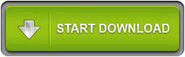
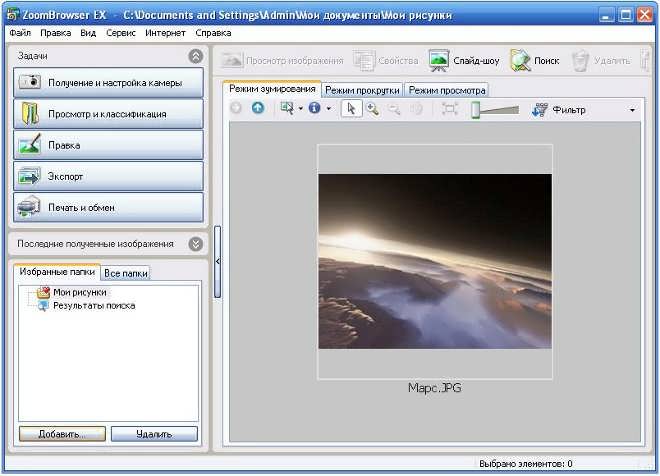
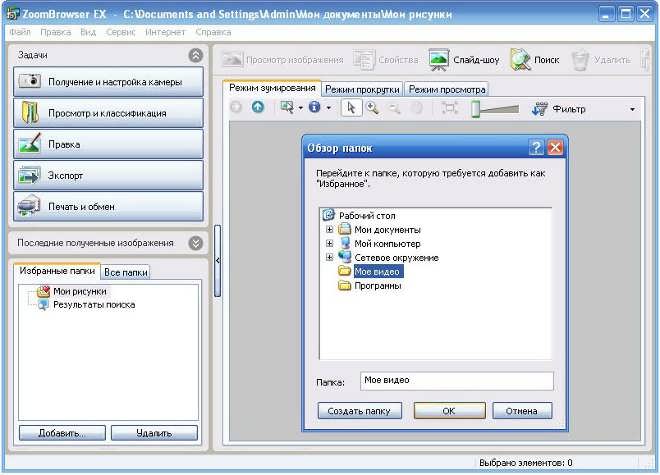
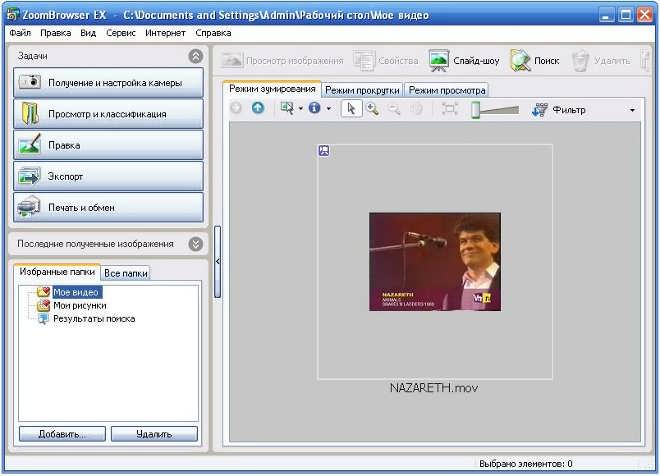
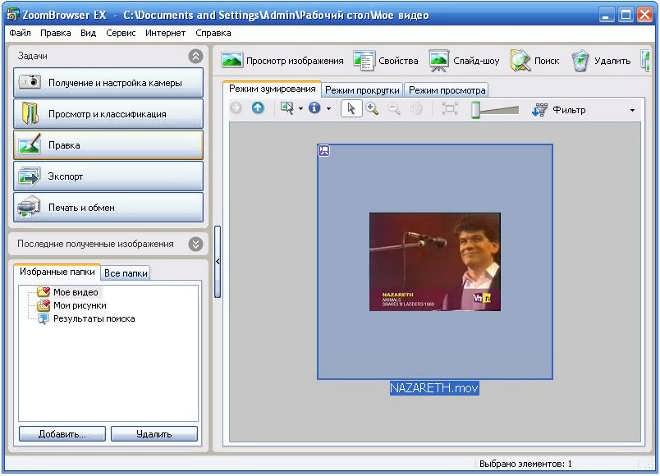
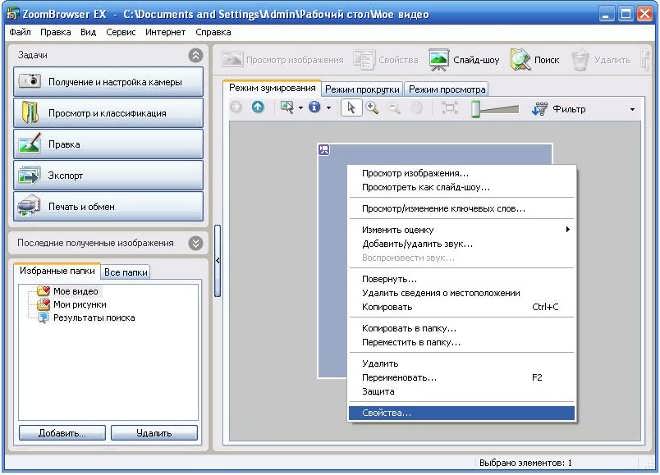
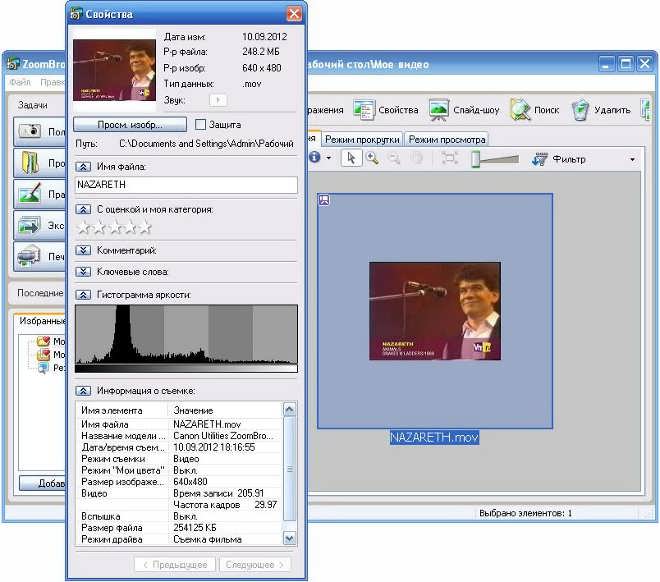
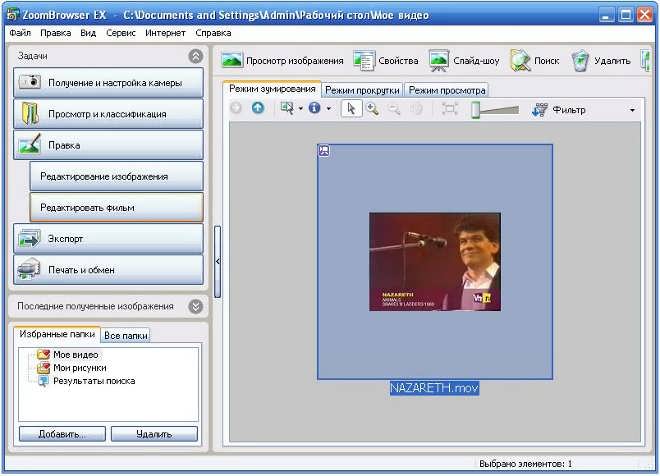
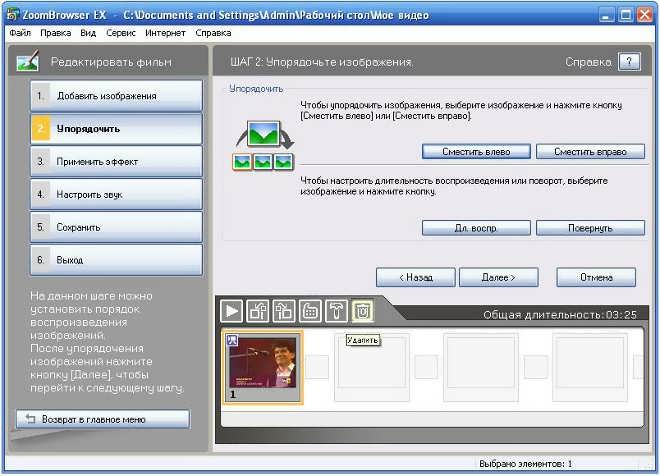
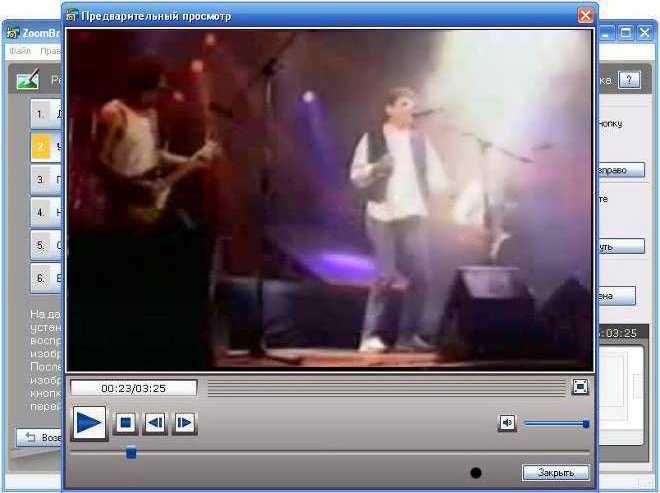
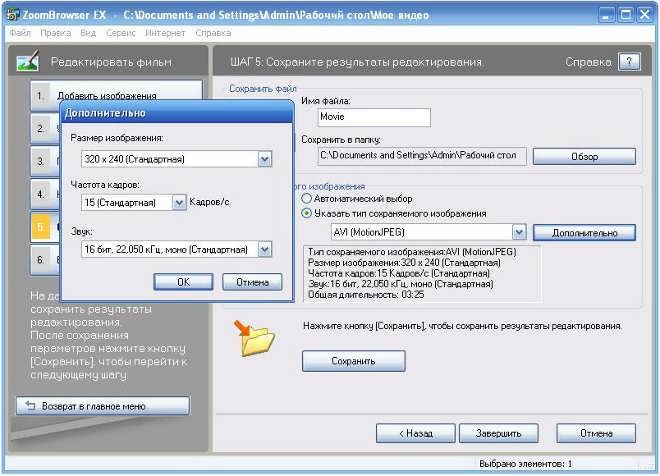
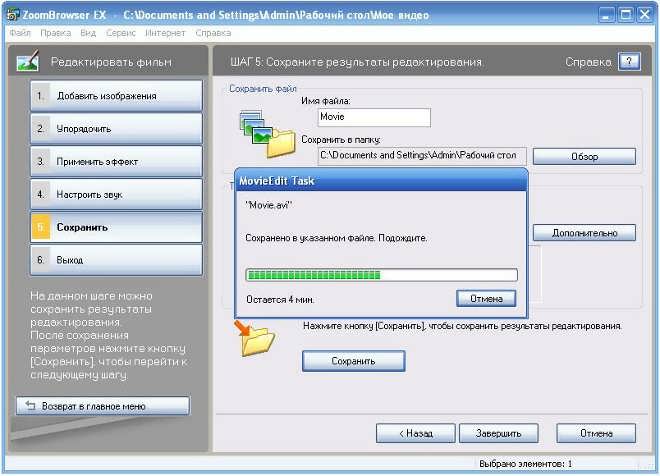
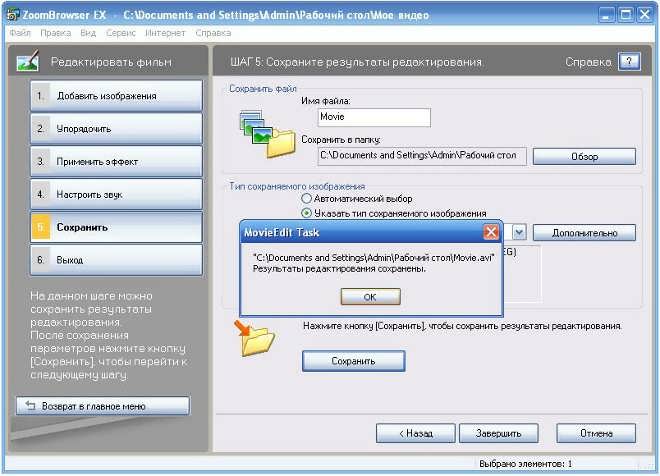
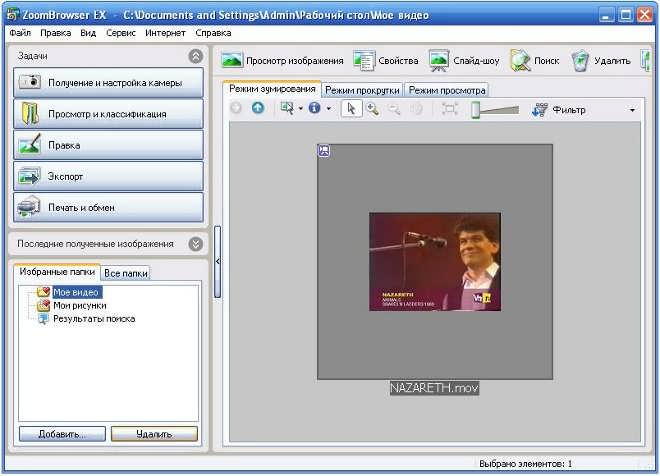
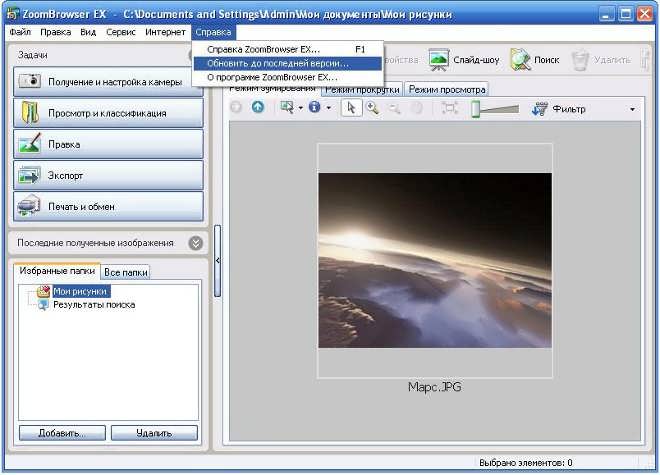
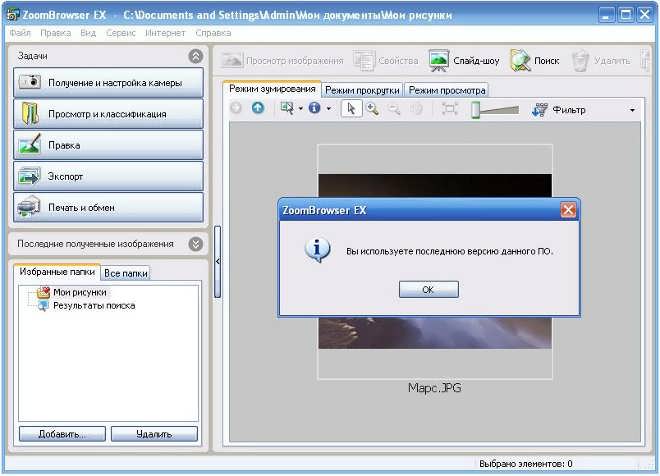
 Россия
Россия